The steps are as usual kept cute and simple. Follow these easy steps:
- Go To Blogger > Design
- Choose a HTML/JavaScript gadget
- Paste the giant code below inside it,
<style>
#MBT-Container {
font: normal 1em Arial, Helvetica, sans-serif;
width:100%; float:left;
}
a {
color: #333;
}
#nav {
margin: 0;
padding: 7px 6px 0;
background: #0080ff url(https://blogger.googleusercontent.com/img/b/R29vZ2xl/AVvXsEgzoC1TU8JwulHz48BpZOqIjsgtB3ZIPfbIaTfPafwjfFv29inXqmrZy4NjWT5rErGcGxVVwhyzZwb3APwznQLsyHqIvaQG-2t-ysraJ2dCbUfJ9be-rDOlATgCUmKauNSt87U5QPXBmbY/s1600/gradient.png) repeat-x 0 -110px;
line-height: 100%;
border-radius: 2em;
-webkit-border-radius: 2em;
-moz-border-radius: 2em;
-webkit-box-shadow: 0 1px 3px rgba(0,0,0, .4);
-moz-box-shadow: 0 1px 3px rgba(0,0,0, .4);
}
#nav li {
margin: 0 5px;
padding: 0 0 8px;
float: left;
position: relative;
list-style: none; }
/* main level link */
#nav a {
font-weight: bold;
color: #e7e5e5;
text-decoration: none;
display: block;
padding: 8px 20px;
margin: 0;
-webkit-border-radius: 1.6em;
-moz-border-radius: 1.6em;
text-shadow: 0 1px 1px rgba(0,0,0, .3);
}
#nav a:hover {
background: #000;
color: #fff;
}
/* main level link hover */
#nav .current a, #nav li:hover > a {
background: #666 url(https://blogger.googleusercontent.com/img/b/R29vZ2xl/AVvXsEgzoC1TU8JwulHz48BpZOqIjsgtB3ZIPfbIaTfPafwjfFv29inXqmrZy4NjWT5rErGcGxVVwhyzZwb3APwznQLsyHqIvaQG-2t-ysraJ2dCbUfJ9be-rDOlATgCUmKauNSt87U5QPXBmbY/s1600/gradient.png) repeat-x 0 -40px;
color: #444;
border-top: solid 1px #f8f8f8;
-webkit-box-shadow: 0 1px 1px rgba(0,0,0, .2);
-moz-box-shadow: 0 1px 1px rgba(0,0,0, .2);
box-shadow: 0 1px 1px rgba(0,0,0, .2);
text-shadow: 0 1px 0 rgba(255,255,255, 1);
}
/* sub levels link hover */
#nav ul li:hover a, #nav li:hover li a {
background: none;
border: none;
color: #666;
-webkit-box-shadow: none;
-moz-box-shadow: none;
}
#nav ul a:hover {
background: #0080ff url(https://blogger.googleusercontent.com/img/b/R29vZ2xl/AVvXsEgzoC1TU8JwulHz48BpZOqIjsgtB3ZIPfbIaTfPafwjfFv29inXqmrZy4NjWT5rErGcGxVVwhyzZwb3APwznQLsyHqIvaQG-2t-ysraJ2dCbUfJ9be-rDOlATgCUmKauNSt87U5QPXBmbY/s1600/gradient.png) repeat-x 0 -100px !important;
color: #fff !important;
text-align:left;
-webkit-border-radius: 0;
-moz-border-radius: 0;
text-shadow: 0 1px 1px rgba(0,0,0, .1);
}
/* dropdown */
#nav li:hover > ul {
display: block;
}
/* level 2 list */
#nav ul {
display: none;
text-align:left;
margin: 0;
padding: 0;
width: 185px;
position: absolute;
top: 35px;
left: 0;
background: #ddd url(https://blogger.googleusercontent.com/img/b/R29vZ2xl/AVvXsEgzoC1TU8JwulHz48BpZOqIjsgtB3ZIPfbIaTfPafwjfFv29inXqmrZy4NjWT5rErGcGxVVwhyzZwb3APwznQLsyHqIvaQG-2t-ysraJ2dCbUfJ9be-rDOlATgCUmKauNSt87U5QPXBmbY/s1600/gradient.png) repeat-x 0 0;
border: solid 1px #b4b4b4;
-webkit-border-radius: 10px;
-moz-border-radius: 10px;
border-radius: 10px;
-webkit-box-shadow: 0 1px 3px rgba(0,0,0, .3);
-moz-box-shadow: 0 1px 3px rgba(0,0,0, .3);
box-shadow: 0 1px 3px rgba(0,0,0, .3);
}
#nav ul li {
float: none;
margin: 0;
padding: 0;
}
#nav ul a {
font-weight: normal;
text-shadow: 0 1px 0 #fff;
}
/* level 3+ list */
#nav ul ul {
left: 181px;
top: -3px;
}
/* rounded corners of first and last link */
#nav ul li:first-child > a {
-webkit-border-top-left-radius: 9px;
-moz-border-radius-topleft: 9px;
-webkit-border-top-right-radius: 9px;
-moz-border-radius-topright: 9px;
}
#nav ul li:last-child > a {
-webkit-border-bottom-left-radius: 9px;
-moz-border-radius-bottomleft: 9px;
-webkit-border-bottom-right-radius: 9px;
-moz-border-radius-bottomright: 9px;
}
/* clearfix */
#nav:after {
content: ".";
display: block;
clear: both;
visibility: hidden;
line-height: 0;
height: 0;
}
#nav {
display: inline-block;
}
</style>
<div id="MBT-Container">
<ul id="nav">
<li class="current"><a href="#">Home</a></li>
<li><a href="#">Blogger Tricks</a>
<ul>
<li><a href="#">Sub-Row</a>
<ul>
<li><a href="#">Sub Sub-Row 1
<li><a href="#">Sub Sub-Row 1</a></li>
<li><a href="#">Sub Sub-Row 1</a></li>
<li><a href="#">Sub Sub-Row 1</a></li>
</a></li></ul>
</li>
<li><a href="#">Sub-Row</a>
<ul>
<li><a href="#">Sub Sub-Row 2</a></li>
</ul>
</li>
<li><a href="#">Sub-Row</a></li>
<li><a href="#">Sub-Row</a></li>
</ul>
</li>
<li><a href="#">Multi-Levels</a>
<ul>
<li><a href="#">Team</a>
<ul>
<li><a href="#">Sub-Level Item 1</a></li>
<li><a href="#">Sub-Level Item 1</a>
<ul>
<li><a href="#">Sub-Level Item 11</a></li>
<li><a href="#">Sub-Level Item 22</a></li>
<li><a href="#">Sub-Level Item 33</a></li>
</ul>
</li>
<li><a href="#">Sub-Level Item 1</a></li>
</ul>
</li>
<li><a href="#">Sales</a></li>
<li><a href="#">Another Link</a></li>
<li><a href="#">Department</a>
<ul>
<li><a href="#">Sub-Level Item 2</a></li>
<li><a href="#">Sub-Level Item 2</a></li>
<li><a href="#">Sub-Level Item 2</a></li>
</ul>
</li>
</ul>
</li><li><a href="#">Sitemap</a></li>
<li><a href="#">Services</a></li>
<li><a href="#">Contact Us</a></li>
<li><a href="#">About Us</a></li>
<li><a href="#">Create This »</a></li>
</ul></div>
<br/>
The best part about this menu is that you can give it any colour you want because here we are using a transparent gradient image which can take any colour you want. Like:
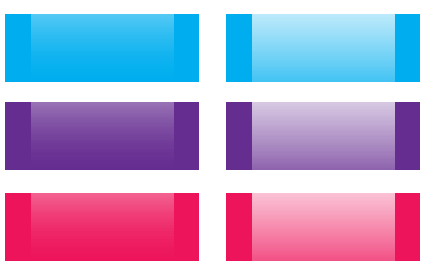
Now kindly make these customization changes:
- Each TAB can be edited by understanding the following simple HTML code,
<li><a href="#">TAB TEXT</a></li>
In each case replace the hash sign (#) with your page URL/link and replace the text with your page title. I have kept the page titles unchanged in the code above so that you could easily edit them by seeing the demo.
- To change the color of the menu simply replace #0080ff with a colour of your choice. You may use our Color Generator tool


No comments:
Post a Comment